 האם האפליקציה Pages קרסה בזמן שעבדת על מסמך חשוב ועכשיו אתה לא מוצא את הקובץ בשום מקום? או שבטעות מחקת את המסמך הלא נכון ב-Mac שלך? אנו יודעים כמה אבוד אתה עלול להרגיש כעת. אבל הבשורה הטובה היא שיש דרכים לשחזר את המסמך שנעלם או נמחק מהעמודים.
האם האפליקציה Pages קרסה בזמן שעבדת על מסמך חשוב ועכשיו אתה לא מוצא את הקובץ בשום מקום? או שבטעות מחקת את המסמך הלא נכון ב-Mac שלך? אנו יודעים כמה אבוד אתה עלול להרגיש כעת. אבל הבשורה הטובה היא שיש דרכים לשחזר את המסמך שנעלם או נמחק מהעמודים.
במאמר זה, נכסה את השיטות הטובות ביותר שיכולות לעזור לך לשחזר בהצלחה מסמכי Pages שנמחקו ב-Mac שלך.
סיבות נפוצות למחיקת מסמכי Pages לאיבוד
אף אחד לא אוהב כאשר מסמך Pages נעלם מה-Mac שלהם. אבל עדיין, אירוע לא מוצלח כזה יכול לקרות לכולם. הנה הסיבות העיקריות לכך שבעיה זו עלולה להתרחש.
| סיבה | תיאור |
| 🧍♂️ גורם אנושי | לפעמים, כאשר אתה ממהר או פשוט לא מספיק זהיר, אתה עלול למחוק בטעות את המסמך Pages הלא נכון. אבל למזליך, במקרה כזה, זה די קל לאחזר את המסמך Pages שנמחק ב-Mac. |
| 💻 בעיות תוכנה | קל לאבד קובץ שעליו עבדת בגלל כיבוי פתאומי של אפליקציית Pages (במיוחד אם לא שמרת את הקובץ לפני כן). לרוב, עדכון של Pages לגרסה האחרונה עשוי לעזור, אבל לפעמים הבעיה היא יותר מורכבת ועשויה לדרוש עזרה מקצועית. |
| 🔨 נזק פיזי | אם ל-Mac שלך יש נזק מסוים (אפילו מאוד קטן), זה עלול להוביל לאובדן נתונים ולכן, עלול לגרום למסמכי Pages שלך להיעלם. |
איך למפות מסמך שאבד ב-Pages על מק
הדרך הקלה ביותר למצוא מסמכי Pages במקינטוש היא בעזרת ה-Finder. זה מה שאתה צריך לעשות:
- הפעל את Finder ב-Mac שלך (בדרך כלל זה האפליקציה הראשונה על ה-Dock).

- אם אתה יודע את שם המסמך שאתה מחפש, לחץ על סמל החיפוש מימין והקלד את השם. או, אם אינך זוכר אותו, הקלד מסמך עמודים בשדה החיפוש ולחץ על Enter (זה יגרום ל-Finder להציג לך רק מסמכים שמשתמשים בפורמט עמודים).
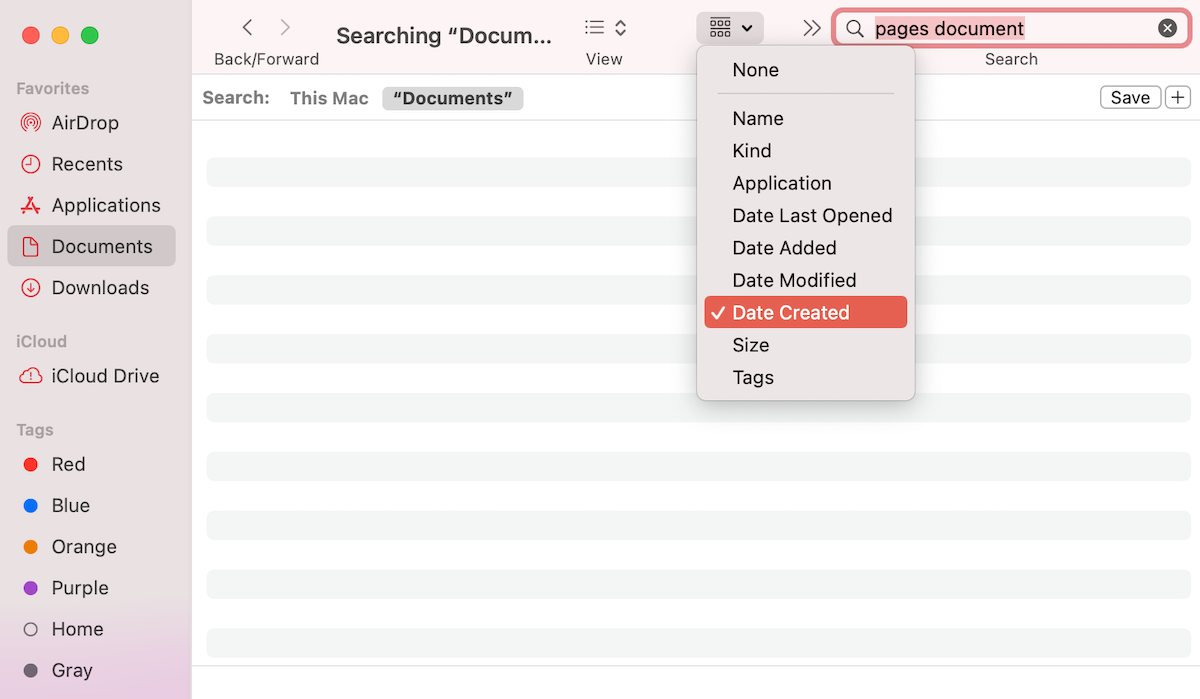
- לחץ על סמל הקבוצה מהתפריט ובחר באיזה סדר ברצונך לראות את הקבצים (לדוגמא, אם הקובץ נוצר לאחרונה, בחר תאריך יצירה).
אם אתה לא זוכר ששמרת את קובץ ה-Pages שאתה מחפש, בדוק את התיקייה הזמנית במקינטוש שלך, ייתכן שהמסמך נמצא שם. כך תוכל למצוא את התיקייה הזו:
- הפעל מסוף (עבור אל Finder > Applications > Terminal).
- העתק והדבק את הפקודה הזו באפליקציה: echo $TMPDIR.
- לחץ על Enter.
- העתק והדבק את open $TMPDIR, ולחץ על Enter כדי לצפות בקבצים הנמצאים בתיקיה זו.
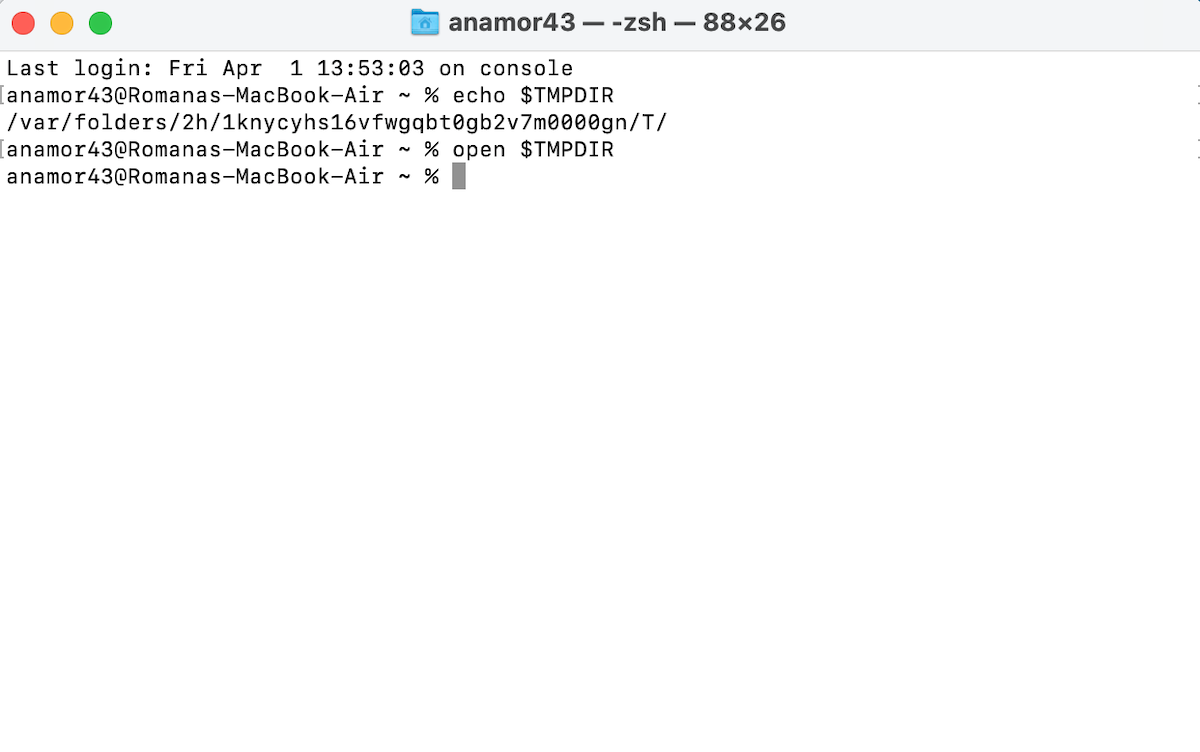
- אם מצאת את הקובץ הנחוץ, הכפל לחיצה עליו כדי לפתוח או גרור ושחרר אותו לתיקיה אחרת.
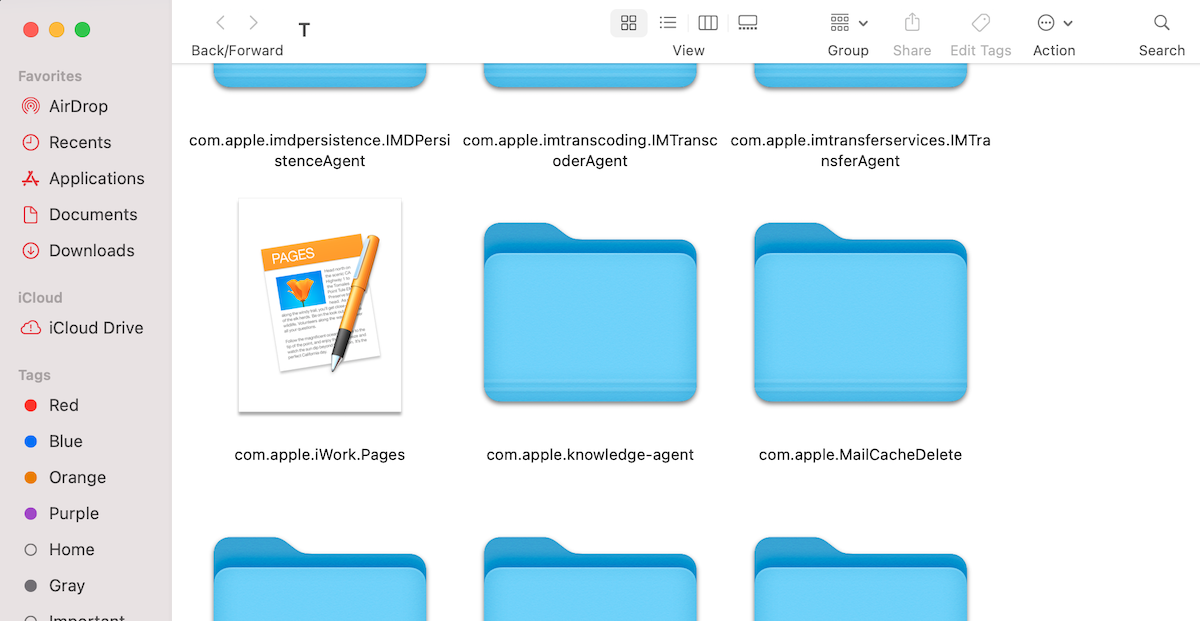
איך לשחזר מסמך שנמחק ב-Pages
לאחר שווידאת שהמסמך של Pages שאתה מחפש אכן חסר, תוכל ליישם אחת משיטות אלו לשחזור נתונים כדי לשחזר את המסמך של Pages שנמחק, אבד או לא נשמר במק. בואו נצלול פנימה!
שיטה 1: שמירה אוטומטית
למרבה המזל, ב-Pages על מק יש תכונת שמירה אוטומטית ששומרת באופן אוטומטי את השינויים שאתם מבצעים במסמך שלכם. זה במיוחד שימושי במקרה שבו Pages קורס בצורה בלתי צפויה בזמן שאתם עובדים על מסמך.
חשוב: כדי שהתכונה הזו תתחיל לעבוד, עליך לשמור את מסמך ה-Pages ידנית. כאשר תעשה זאת, האפליקציה תתחיל לשמור גרסאות חדשות של המסמך באופן אוטומטי.
כמו כן, כדי שתכונה זו תעבוד, עליך לבדוק הגדרה נוספת. עבור אל העדפות מערכת > כללי וודא שהתיבה ליד בקש לשמור שינויים בעת סגירת מסמכים אינה מסומנת.
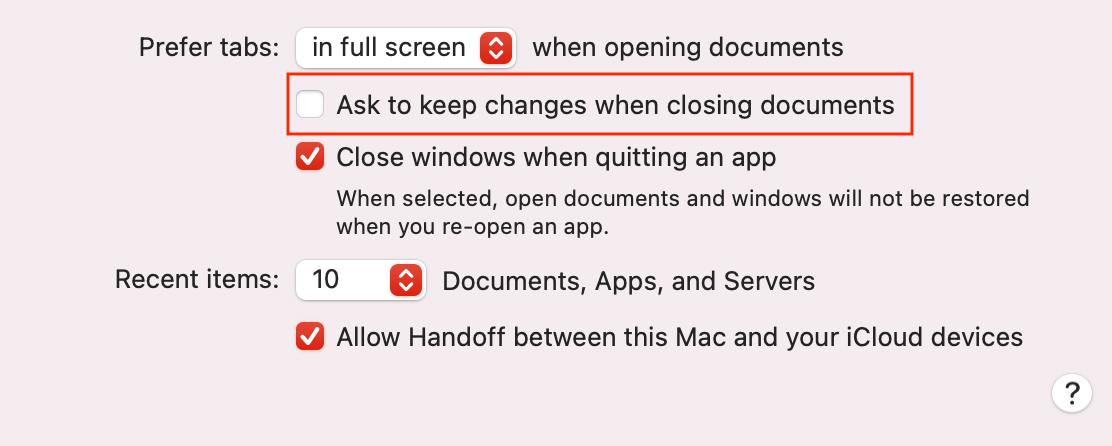
הנה איך לשחזר מסמכי Pages שלא נשמרו עם התכונת AutoSave:
- לחץ פעמיים על דפים כדי להפעיל את האפליקציה.
- בחר אחרונים מתוך חלונית הצד וחפש את הקובץ הנדרש. אם הוא שם, פתח אותו.
- לחץ על קובץ > שחזור ל > עיון בכל הגרסאות.
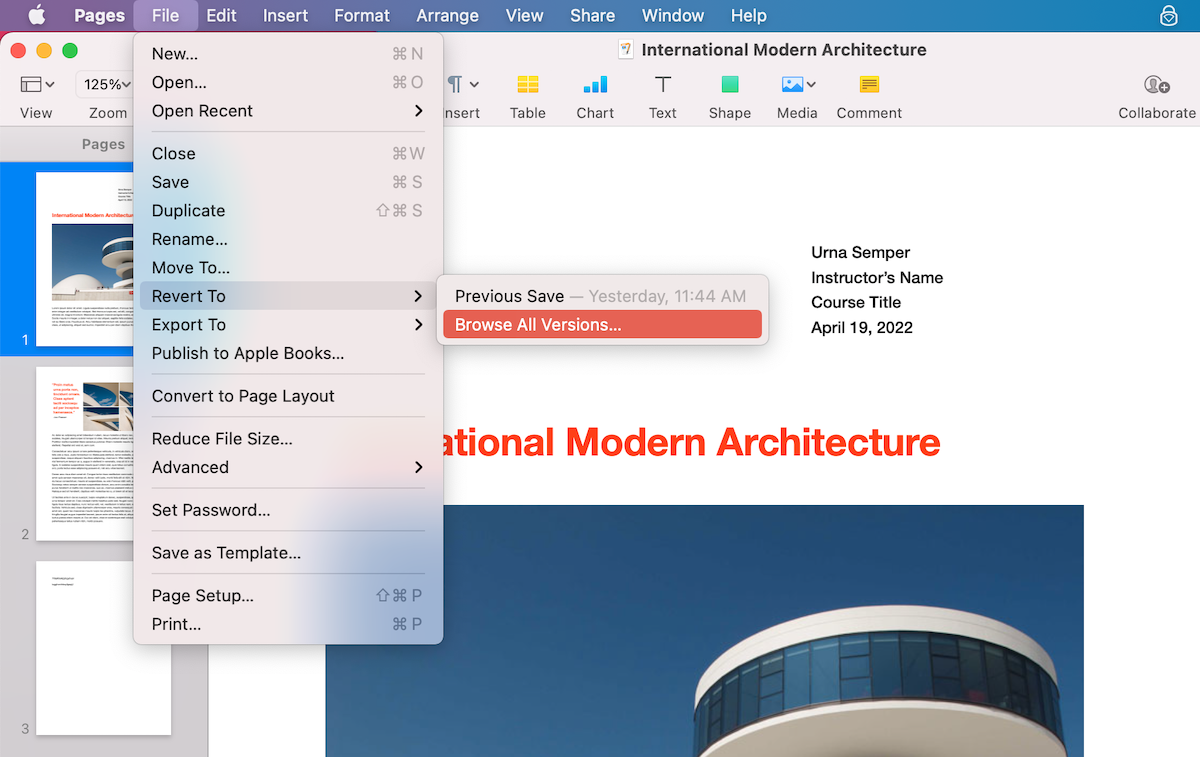
- בחר את הגרסה הנדרשת ולחץ על שחזר.
- אם לא מצאת את הקובץ הנדרש, הפעל מחדש את אפליקציית דפים ולחץ על מסמך חדש כדי ליצור קובץ חדש.
- לחץ על קובץ > פתח אחרונים מהתפריט העליון ובחר את הקובץ מהרשימה.
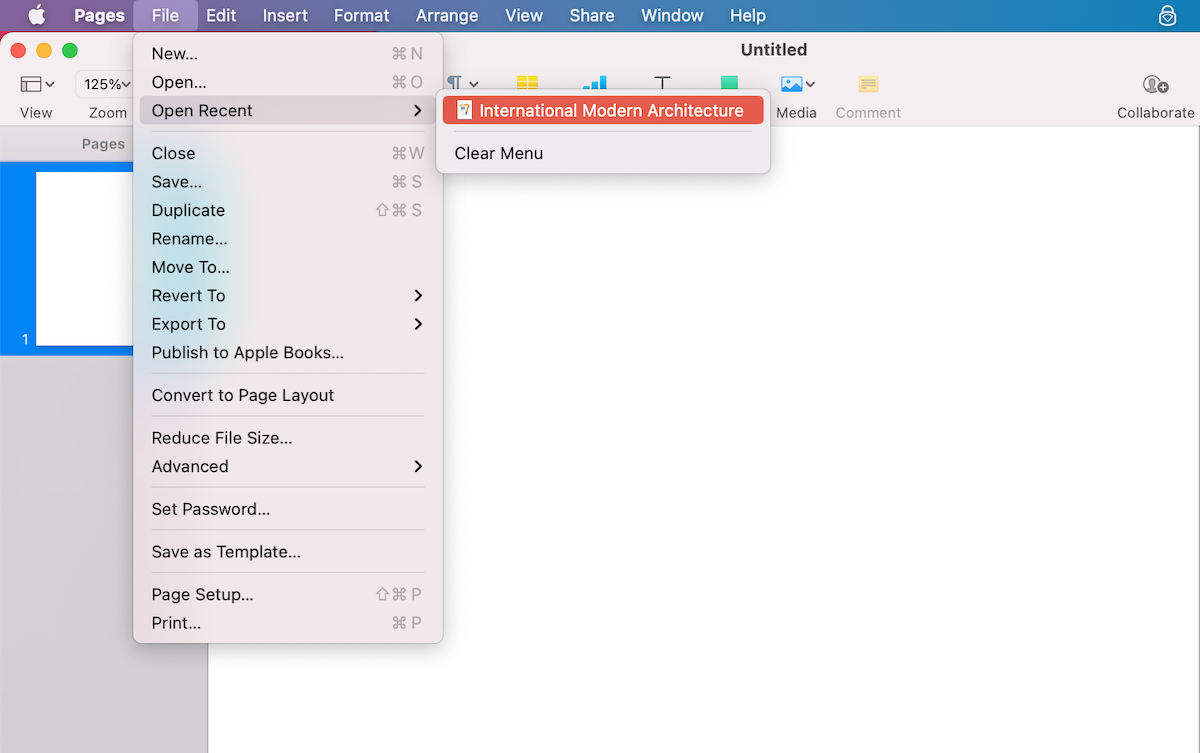
שיטה 2: פח אשפה
אם מחקת בטעות מסמך של Pages, ייתכן שתמצא אותו באשפה במקינטוש שלך. אבל זכור שאפשרות זו תהיה יעילה רק אם לא הגדרת את תכונת הריקון האוטומטי של האשפה.
הנה איך לשחזר מסמך של Pages ב-Mac שלך דרך האשפה:
- פתח אשפה (בדרך כלל זה האפליקציה האחרונה על הדוק).
- סרוק את הקבצים שנמחקו.
- כשתמצא את המסמך של Pages שאתה צריך, לחץ עליו עם לחצן הימני ובחר החזר מתוך תפריט הנפתח.
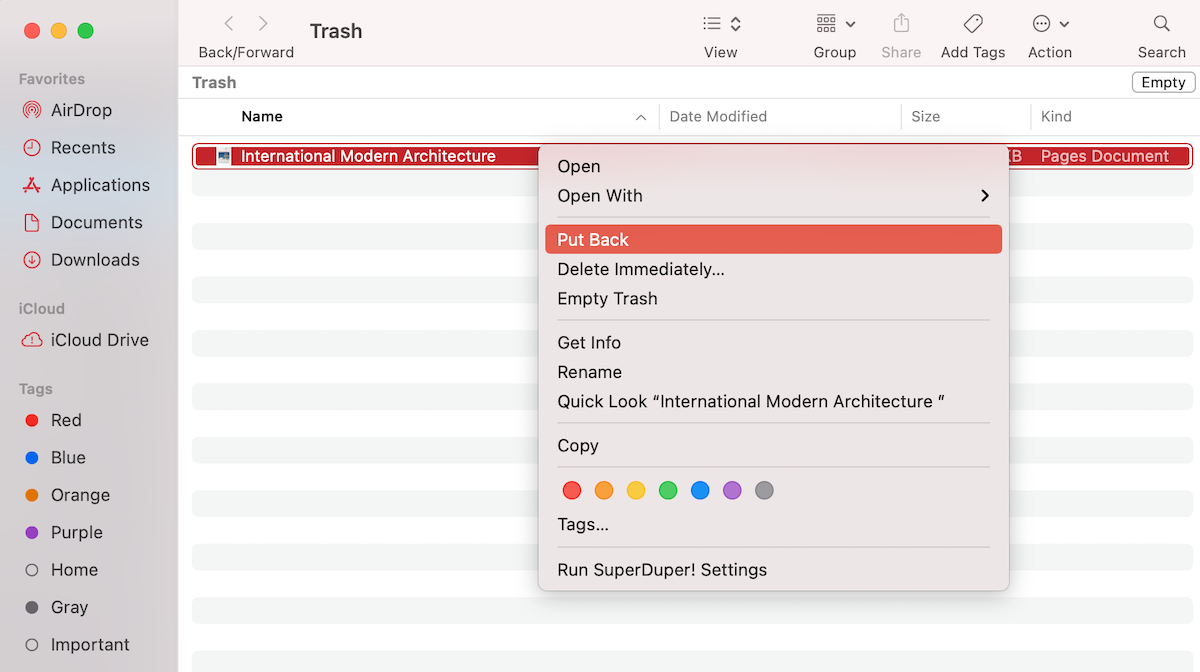
הקובץ מסוג Pages ששוחזר יוחזר לתיקייה בה הוא היה ממוקם לפני שנמחק.
שיטה 3: תוכנת שחזור נתונים
אופציה נוספת שאתה יכול לנסות כדי לשחזר מסמך שנמחק או לא נשמר ב-Pages היא להשתמש בתוכנת שחזור נתונים כמו Disk Drill. האפליקציה הזו קלה לשימוש, יכולה לשמש לשחזור קבצים ומסמכים שונים (מסמכי Word, גיליונות Excel, מצגות Keynote, וכו’), והחלק הטוב ביותר בנוגע אליה הוא שאינך צריך להיות משתמש מקצועי של Mac כדי להפעיל את הכלי הזה.
חשוב: כדי להבטיח את התוצאה הטובה ביותר משימוש בכלי זה, הפסיקו להשתמש ב-Mac שלכם מיד כשאתם שמים לב שקובץ חסר. זה יעזור למנוע את הכתיבה מחדש של הקובץ על ידי נתונים חדשים ויגדיל את סיכוייכם לשחזר בהצלחה את מסמך ה-Pages שנמחק.
בצע את השלבים הבאים כדי לשחזר מסמך שנמחק או לא נשמר ב-Pages באמצעות Disk Drill:
- הורד את Disk Drill ובצע את ההוראות המופיעות על המסך כדי להתקין את היישום.
- בחר את הכונן שבו היה נמצא המסמך שאתה צריך ולחץ על חיפוש נתונים אבודים כדי להתחיל את הסריקה.
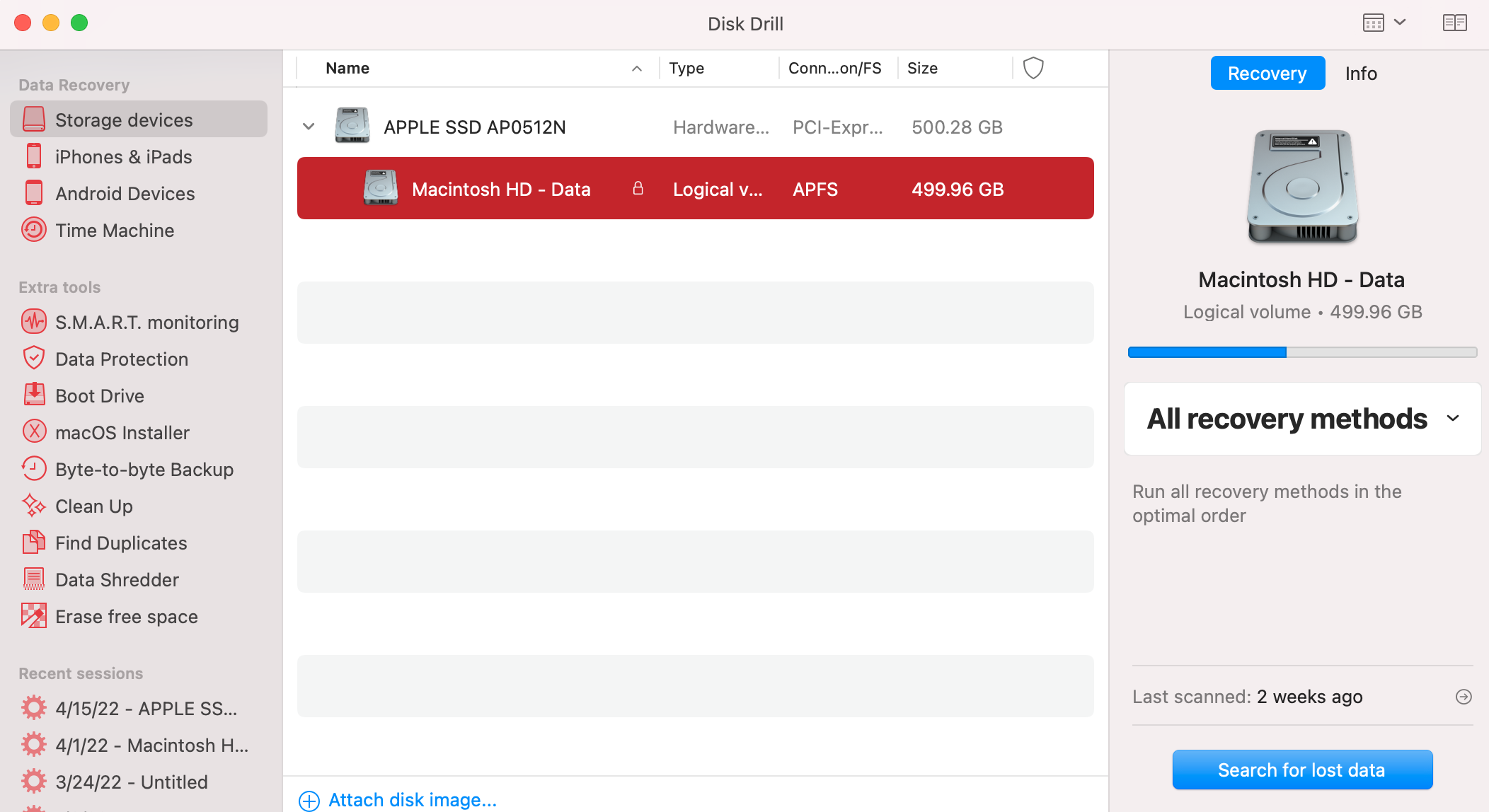
- חכה שהסריקה תסתיים או לחץ על סקירת פריטים שנמצאו כדי להתחיל לחפש את הקובץ שאתה צריך. או, אם אתה רוצה להציג תצוגה מקדימה של קבצי מסמכים בלבד, לחץ על מסמכים מייד.
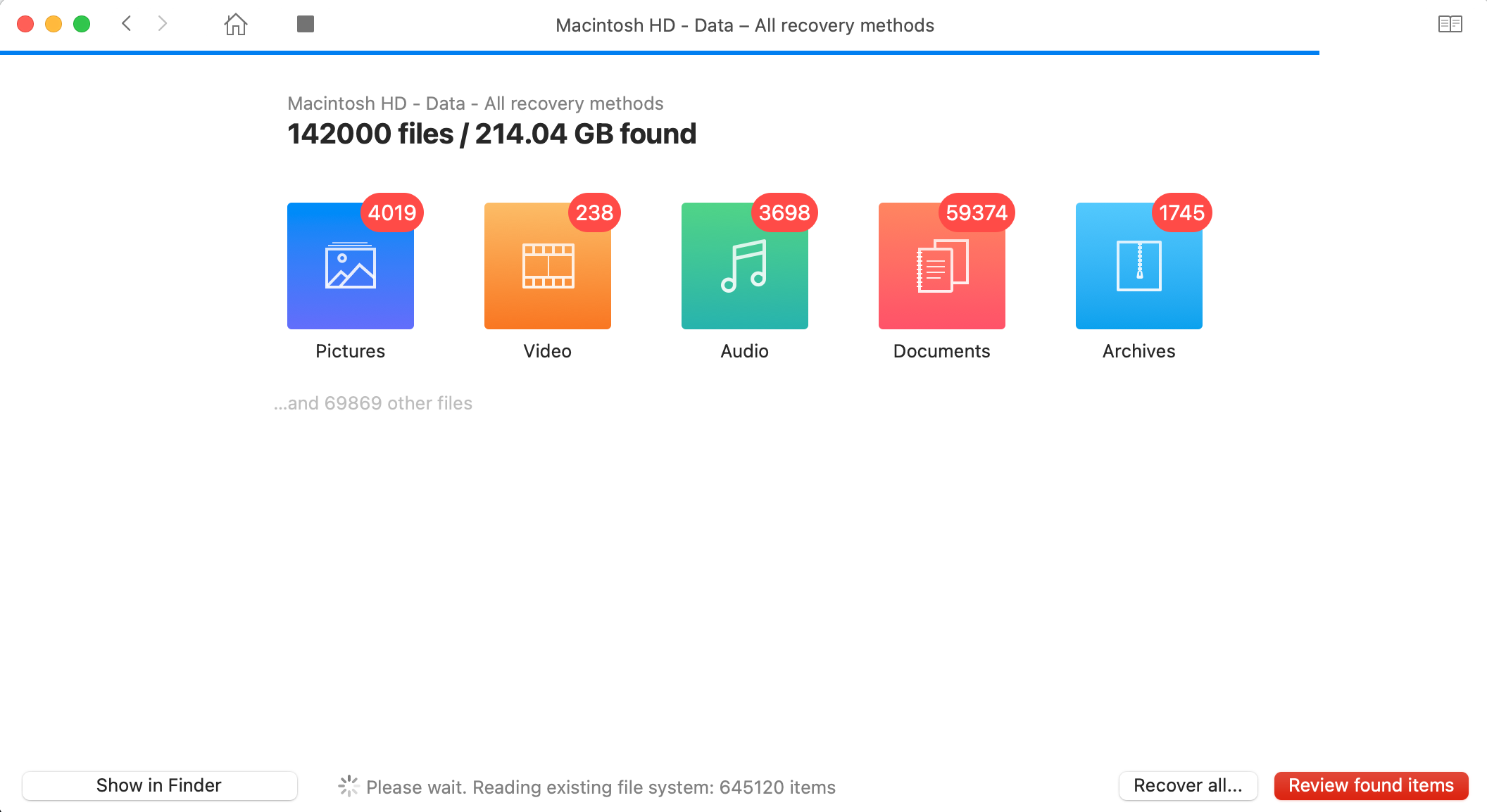
- חפש את קובץ ה-Pages שאתה צריך. כדי להציג תצוגה מקדימה של הקובץ, לחץ על סמל העין. אם זה המסמך שאתה צריך, לחץ על התיבה לידו כדי לבחור בקובץ.
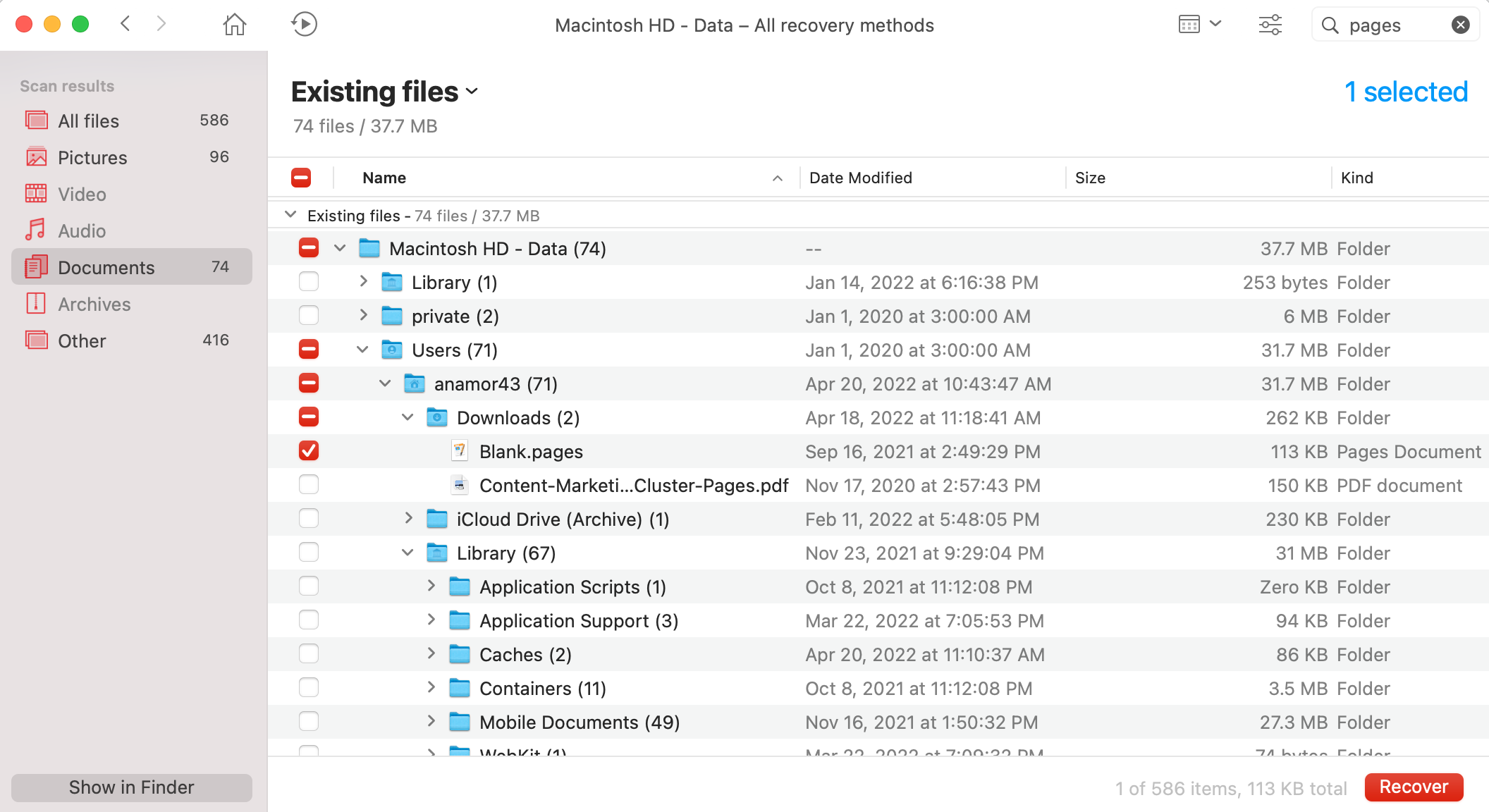
- לחץ על כפתור השחזור ובחר יעד למסמך של Pages שאתה משחזר. עדיף לבחור כונן שונה מזה שבו היה הקובץ לפני כן. לחץ על אישור כדי לאשר.
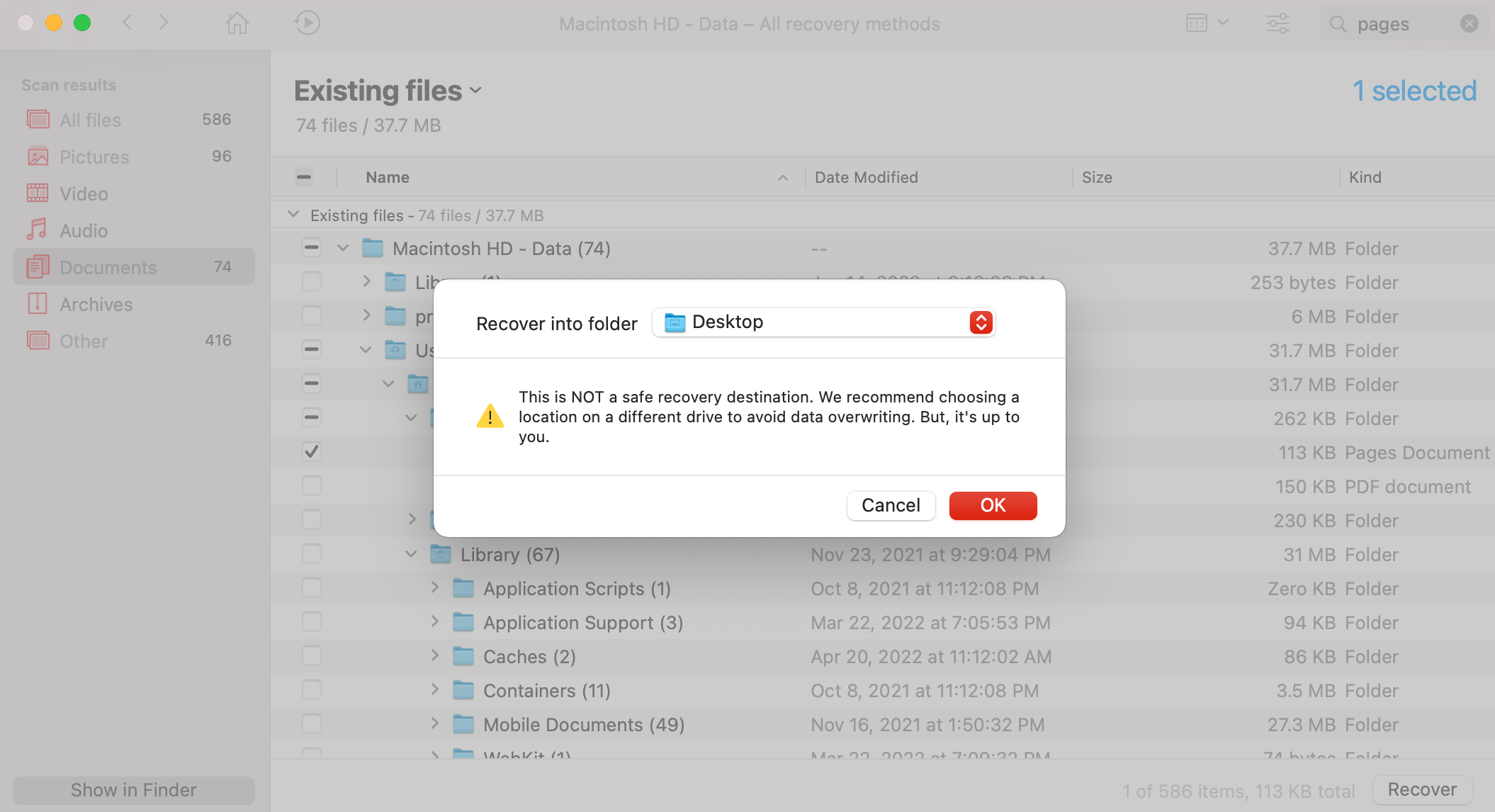
זהו! עבור לתיקייה הנבחרת, והקובץ ששוחזר אמור להיות שם כבר.
שיטה 4: גיבוי iCloud
שימוש ב-iCloud לשחזור מסמך שנמחק ב-Pages הוא גם שיטה מהירה ופשוטה. עם זאת, אם לא השתמשת ב-iCloud לגיבוי קבצי ה-Mac שלך, אפשרות זו לא תעבוד עבורך.
שימו לב: iCloud שומר קבצים שנמחקו בתיקיית הנמחקים לאחרונה רק למשך 30 ימים. אז אם עבר יותר זמן מאז שמחקתם מסמך ב-Pages, הקובץ ימחק לצמיתות מחשבון ה-iCloud שלכם.
כך תשחזרו דפים ב-Mac מגיבוי iCloud:
- עבור אל iCloud.com והתחבר לחשבונך.
- בחר עמודים מהתפריט העיקרי.
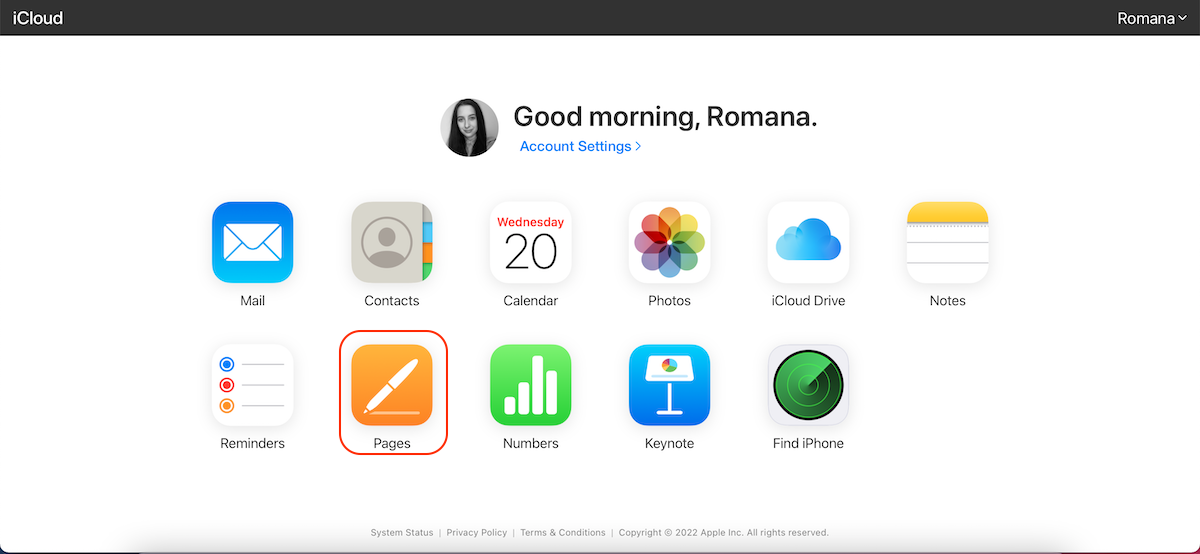
- ראשית, חפש בתיקיית אחרונים. אם הקובץ לא נמצא שם, לחץ על נמחקו לאחרונה בסרגל הצד.
- לחץ על המסמך שברצונך לשחזר.
- לחץ על שחזר.
המסמך של Pages ששוחזר יוחזר לתיקייה בה הוא היה לפני שנמחק.




